- Հեղինակ Jason Gerald [email protected].
- Public 2024-01-19 22:12.
- Վերջին փոփոխված 2025-01-23 12:20.
Windows համակարգիչների (ԱՀ) միջև ֆայլերի տեղափոխման մեթոդը կախված է նրանից, թե քանի ֆայլ եք ցանկանում տեղափոխել: Կարող եք փորձել սկսել առաջին մեթոդից ՝ մի քանի ֆայլ տեղափոխելու համար, կամ Windows Easy Transfer մեթոդից ՝ ամբողջ համակարգի ֆայլը տեղափոխելու համար:
Քայլ
Մեթոդ 1 -ը 3 -ից. Ֆայլերի փոխանցում դյուրակիր կոշտ սկավառակի միջոցով
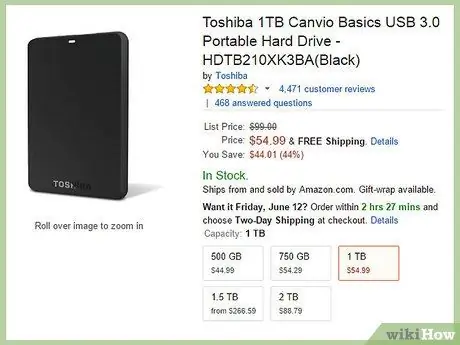
Քայլ 1. Գտեք (կամ գնեք) շարժական կոշտ սկավառակ, որը համատեղելի է ձեր համակարգչի հետ:
Մինչև 1 տերաբայթ կամ ավելի չափի կոշտ սկավառակներ հասանելի են ձեր գտնվելու վայրի ամենամոտ ինտերնետ խանութում կամ համակարգչային խանութում:
- Լավ գաղափար է օգտագործել շարժական կոշտ սկավառակը ֆայլերի պահպանման համար, եթե դուք չունեք ամպի վրա հիմնված ֆայլերի պահեստավորում:
- Մի օգտագործեք կոշտ սկավառակ, որը դուք հատուկ նշանակել եք տվյալների պահուստավորման համար `որպես համակարգիչների միջև ֆայլեր փոխանցելու միջոց:
- Եթե դուք օգտագործում եք ամպային պահուստավորում, ստուգեք ՝ արդյոք կարող եք ֆայլերը ներբեռնել այլ համակարգչով ՝ մուտք գործելով մյուս համակարգիչ: Որոշ ծրագրեր կարող են չունենալ այս հնարավորությունը, իսկ որոշները կարող են պահանջել համակարգչային ստուգում ՝ ֆայլերը ներբեռնելուց առաջ:
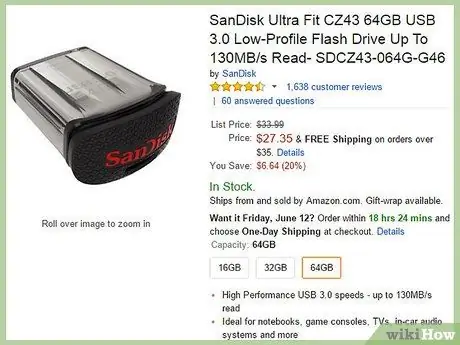
Քայլ 2. Օգտագործեք փոքր USB ֆլեշ կրիչ, եթե ցանկանում եք 64 ԳԲ (գիգաբայթ) ընդհանուր չափի ֆայլեր փոխանցել մեկ այլ համակարգչի:
Այս մեթոդը հարմար է, եթե ձեր երկու համակարգիչներն իրարից հեռու են:
- Ֆլեշ սկավառակներ կարելի է ձեռք բերել գրասենյակային ապրանքների խանութներում, էլեկտրոնիկայի խանութներում և ինտերնետ խանութներում, գները սկսած 50,000 IDR- ից, 00- ից մինչև 700,000 IDR, 00` կախված պահեստավորման հզորության չափից:
- USB սկավառակի փոխարեն ֆայլերը կարող եք գրել CD կամ DVD: Բայց ձեզ հարկավոր է գրելու ունակ սկավառակ, որը թանկ է: Այս սկավառակի վրա գրված ֆայլերը մշտապես պահվում են: Սա ի տարբերություն շարժական կոշտ սկավառակների և ֆլեշ կրիչների, որտեղ դրանց վերաբերյալ տվյալները կարող են ջնջվել:
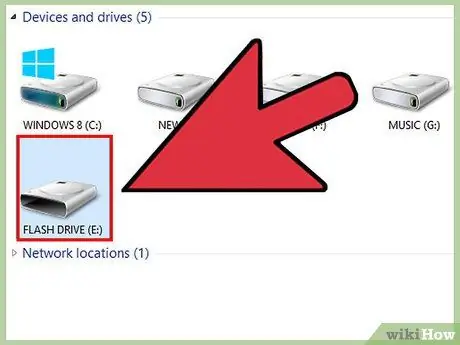
Քայլ 3. Միացրեք շարժական կոշտ սկավառակը կամ ֆլեշ կրիչը:
Կրկնակի սեղմեք շարժական կոշտ սկավառակի/անգործունյա սկավառակի վրա, երբ այն հայտնվի: Այս մեդիայի բովանդակությունը կբացվի հատուկ պատուհանում:
Անջատեք ձեր դյուրակիր կոշտ սկավառակի հետ եկած ծրագրերը, քանի որ դրանք անհրաժեշտ չեն ֆայլերը տեղափոխելու համար: Որոշ դյուրակիր կոշտ սկավառակներ ունեն առանձին ծրագիր `ձեր համակարգչում տվյալների կրկնօրինակի համար:
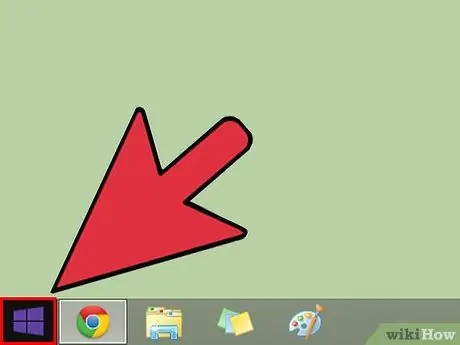
Քայլ 4. Կտտացրեք Windows աշխատասեղանի Start ընտրացանկին:
Գնացեք այնտեղ, որտեղ գտնվում են ֆայլերը:
Եթե ձեր ֆայլերը ցրված են ամենուր, սա լավ ժամանակ է դրանք տեսակավորելու համար: Ավելի հեշտ է գրացուցակներ տեղափոխել, քան առանձին ֆայլեր:
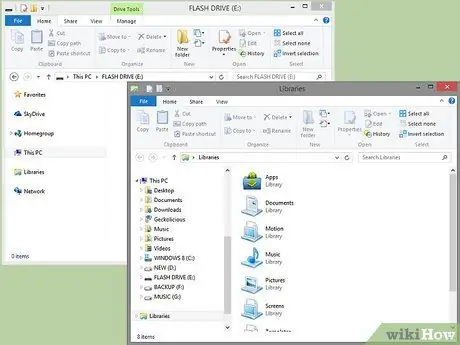
Քայլ 5. Քաշեք կոշտ սկավառակի պատուհանը և ֆայլերի գրացուցակի պատուհանը կողք կողքի:
Սա ձեզ ավելի հեշտ է դարձնում ձեր համակարգչից ֆայլերը կոշտ սկավառակի վրա սեղմելը և քաշելը:
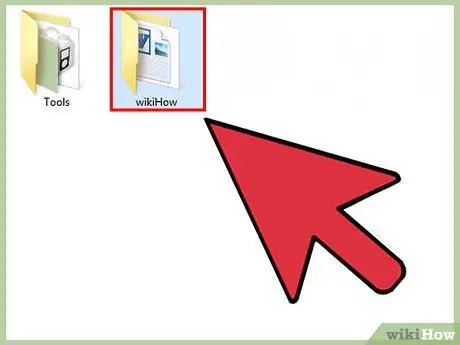
Քայլ 6. Կտտացրեք այն գրացուցակին, որը ցանկանում եք տեղափոխել:
Կամ, կարող եք սեղմել ֆայլի անունների վրա և դրանք մեկ առ մեկ քաշել:
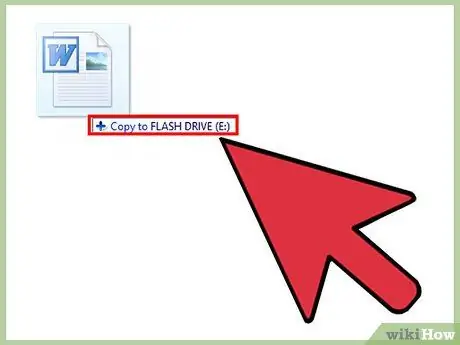
Քայլ 7. Քաշեք ֆայլը կոշտ սկավառակի պատուհանում:
Մի փոքր երկխոսության տուփ կարող է հայտնվել ՝ նշելով, որ ֆայլը տեղափոխվում է: Մեծ ֆայլերի դեպքում այս երկխոսության տուփը ցույց կտա, թե որքան ժամանակ կպահանջվի ֆայլերը պատճենելու համար:
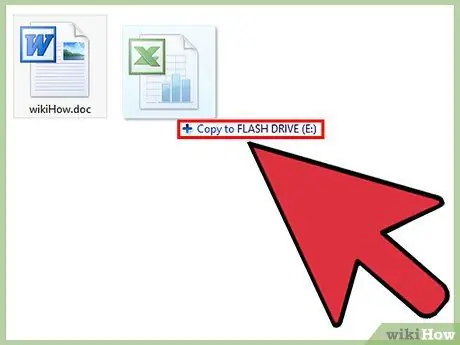
Քայլ 8. Կրկնեք այս ընթացակարգը, մինչև բոլոր ֆայլերը, որոնք ցանկանում եք տեղափոխել, պատճենվեն կոշտ սկավառակի վրա:
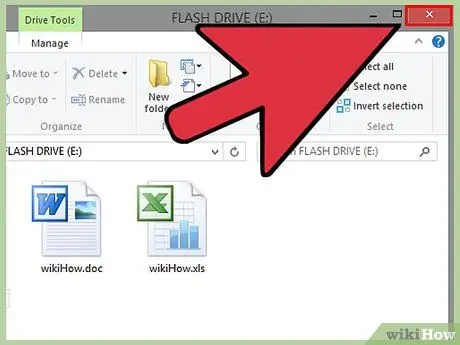
Քայլ 9. Փակեք կոշտ սկավառակի պատուհանը:
Բացեք «Իմ համակարգիչը» և աջ սեղմեք ՝ շարժական կոշտ սկավառակը հանելու համար:
Եթե կոշտ սկավառակը դուրս չի հանվում և անմիջապես հանվում համակարգչից, ապա ձեր տվյալները կոշտ սկավառակի վրա կարող են կորել:
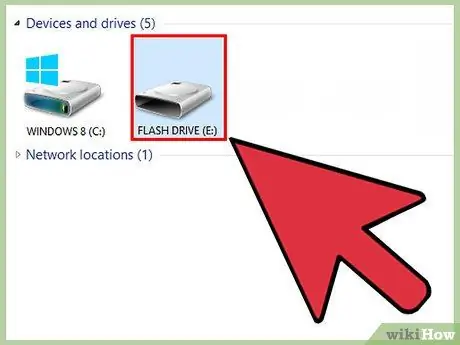
Քայլ 10. Միացրեք կոշտ սկավառակը նպատակային համակարգչին `օգտագործելով մալուխ կամ կոշտ սկավառակ:
Կրկնակի սեղմեք կոշտ սկավառակի պատուհանի վրա, երբ համակարգիչը ճանաչի այն:
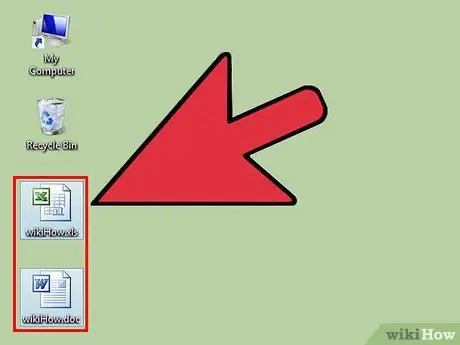
Քայլ 11. Քաշեք ֆայլերը աշխատասեղան կամ համակարգչի գրացուցակ:
Տեղադրեք գրացուցակները այնպես, որ դրանք միմյանց կողքին լինեն, որպեսզի ձեզ համար հեշտ լինի ֆայլերը համակարգչի ճիշտ վայր տեղափոխելը:
Եթե որոշեք դրանք քաշել աշխատասեղան, կարող եք դրանք հետագայում կազմակերպել այլ գրացուցակներում:
Մեթոդ 2 3 -ից. Ֆայլերի տեղափոխում ցանցով
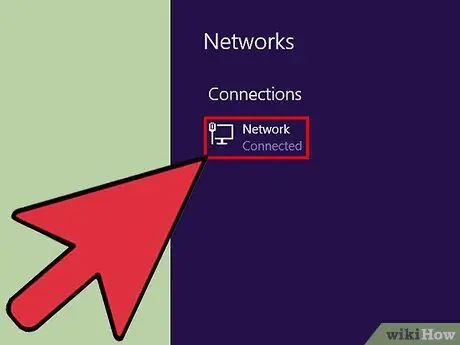
Քայլ 1. Համոզվեք, որ երկու համակարգիչն էլ նույն ցանցում են:
Եթե դուք օգտագործում եք անլար ցանց, համոզվեք, որ արագությունը հուսալի է, որպեսզի փոխանցման գործընթացն արդյունավետ լինի:
Այս տարբերակը լավագույնս համապատասխանում է, եթե ֆայլերը կանոնավոր կերպով տեղափոխում եք ԱՀ -ների միջև, բայց ոչ միևնույն ժամանակ:
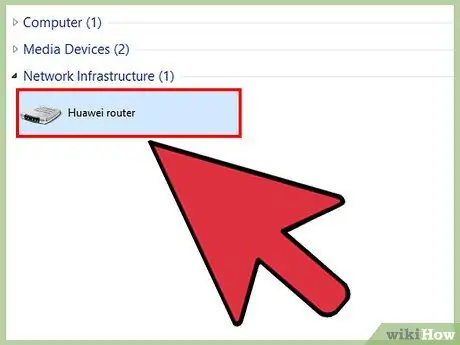
Քայլ 2. Մուտք գործեք հանրային ցանց երկու համակարգչի վրա:
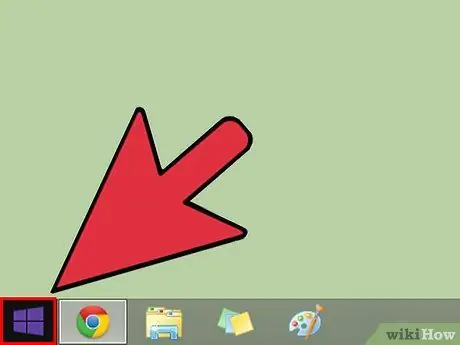
Քայլ 3. Կտտացրեք Start ընտրացանկին:
Բացեք Իմ համակարգիչը: Ընտրանքների ցանկից ընտրեք սկավառակ (սկավառակ) կամ կոշտ սկավառակ C:
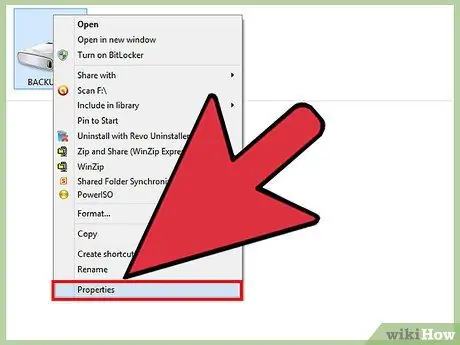
Քայլ 4. Սկավառակի վրա աջ սեղմեք և ընտրեք «Հատկություններ»:
Դուք նաև պետք է կարողանաք ընտրել Հատկություններ վերևում գտնվող Ֆայլի ընտրացանկից:
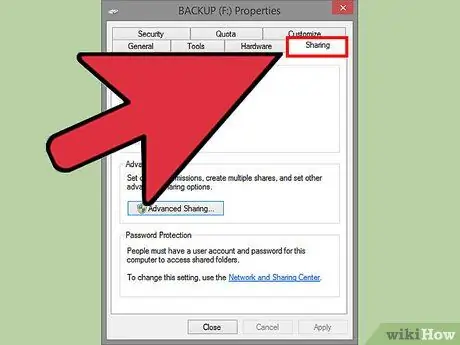
Քայլ 5. Կտտացրեք «Հատկություններ» ներդիրին «Հատկություններ» երկխոսության դաշտում:
Ընտրեք Ընդլայնված փոխանակման կոճակը:
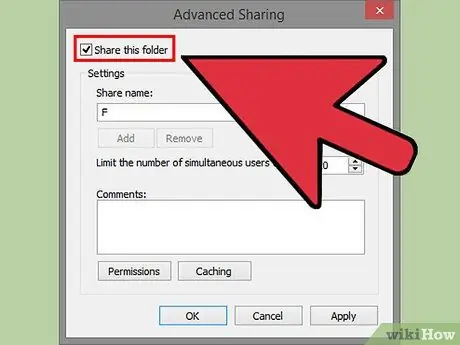
Քայլ 6. Ընտրեք վերևի վանդակը, որի վրա գրված է Share this Folder կամ Change Advanced Sharing Settings:
Այս ընտրանքները կարող են տարբերվել ՝ կախված ձեր օգտագործած Windows- ի տարբերակից:
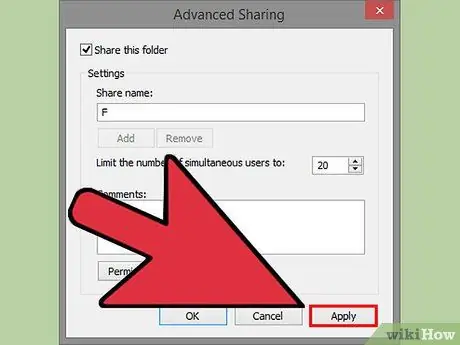
Քայլ 7. Ավարտելուց հետո կտտացրեք Դիմել:
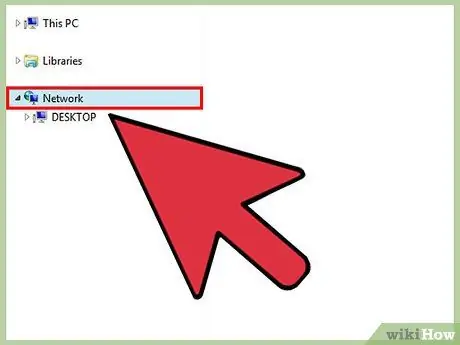
Քայլ 8. Մուտք գործեք ձեր այլ համակարգիչ:
Բացեք «Սկսել» ընտրացանկը և ընտրեք «Networkանց» ստանդարտ ընտրանքների ցանկից:
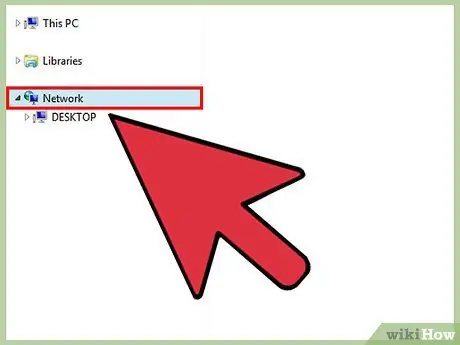
Քայլ 9. Փնտրեք ձեր մյուս համակարգիչը միացված համակարգիչների ցանկում:
Կրկնակի սեղմեք համակարգչի վրա: Մուտք գործելու համար մուտքագրեք ձեր գաղտնաբառը:
Գաղտնաբառը նույնն է, ինչ սովորաբար օգտագործում եք մյուս համակարգիչ մուտք գործելու համար:
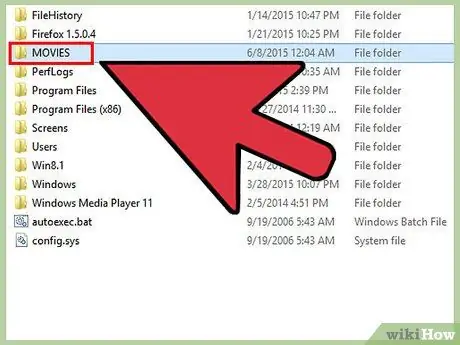
Քայլ 10. Փնտրեք ֆայլեր, որոնք համօգտագործելի են համարվում ձեր մյուս համակարգիչների համար:
Տեղափոխման համար ֆայլերը քաշեք ձեր նոր համակարգչի վրա:
Մեթոդ 3 -ից 3 -ը ՝ Windows Easy Share- ի օգտագործումը
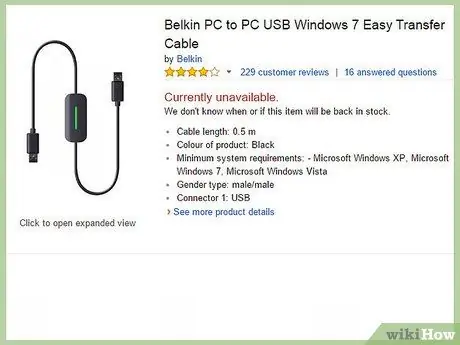
Քայլ 1. Գնեք «հեշտ փոխանցման մալուխ» մոտակա ինտերնետից կամ էլեկտրոնիկայի խանութից:
Սա հատուկ արականից արական USB մալուխ է ՝ համակարգիչների միջև ֆայլերը անմիջապես փոխանցելու համար:
- Այս մեթոդը առավել հարմար է նրանց համար, ովքեր գնել են նոր համակարգիչ և ցանկանում են բոլոր ֆայլերն ու ծրագրերը տեղափոխել նոր համակարգիչ:
- Նոր համակարգչի վրա օգտագործեք տեղական ցանց (LAN) ՝ ֆայլերը Windows Easy Transfer- ի միջոցով տեղափոխելու համար: Ձեզ կտրվի փոխանցման բանալին, որը երկու համակարգիչներում մուտքագրվելու է հայտ: Ավելի նոր համակարգիչները կկարողանան ավելի արագ միանալ ինտերնետին, մինչդեռ հին համակարգիչները պետք է ուղղակիորեն միացված լինեն `ապահովելու համար, որ այս գործընթացի նիստը չի սպառվում:
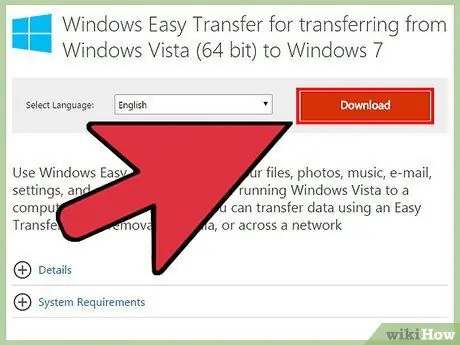
Քայլ 2. Ներբեռնեք Windows Easy Transfer ծրագիրը Microsoft Download Center- ից:
Դուք պետք է ներբեռնեք այն, եթե օգտագործում եք Windows Vista կամ Windows XP:
Գնացեք microsoft.com/hy-us/download:
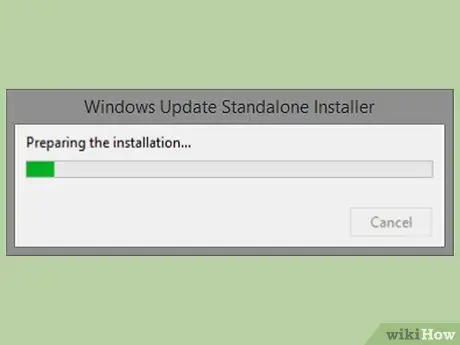
Քայլ 3. Տեղադրեք ծրագիրը:
Մուտք գործեք ադմինիստրատորի հաշվին, որին կարող եք մուտք գործել երկու համակարգչից: Երկու համակարգիչներում պետք է մուտք գործեք նույն հաշիվով:
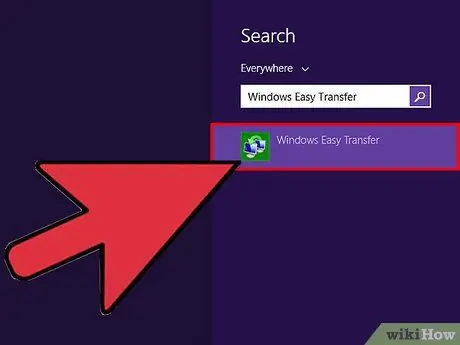
Քայլ 4. Բացեք Windows Easy Transfer ծրագիրը նոր համակարգչի վրա:
Այս ծրագիրը այժմ լռելյայն ծրագիր է Windows 7 և 8 օպերացիոն համակարգերում:
Դուք պետք է կարողանաք այն գտնել ձեր հավելվածում: Հակառակ դեպքում, օգտագործեք «Հեշտ փոխանցում» որոնման գործառույթը որպես հիմնաբառ:
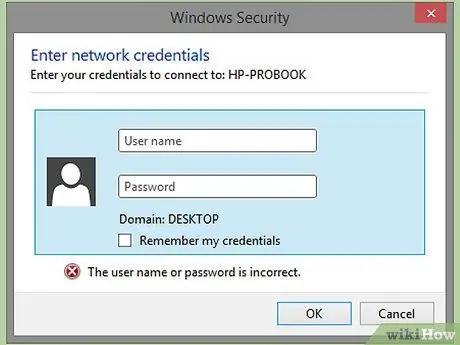
Քայլ 5. Մուտքագրեք ադմինիստրատորի գաղտնաբառ կամ հեշտ փոխանցման բանալին հեշտ փոխանցման և LAN մալուխներից յուրաքանչյուրի վրա:
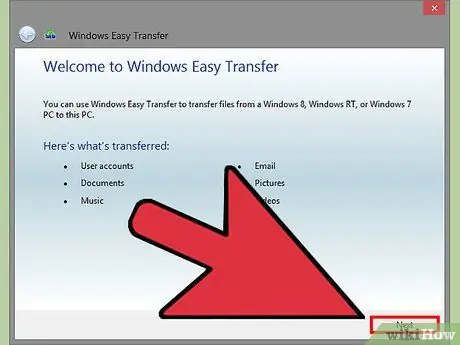
Քայլ 6. Առաջին էկրանին կտտացրեք Հաջորդը:
Ընտրեք այն մեթոդը, որով կօգտագործեք ֆայլերը տեղափոխելու համար, օրինակ ՝ մալուխի կամ ցանցի միջոցով:

Քայլ 7. Ընտրեք Սա իմ նոր համակարգիչն է:
Ընտրեք հին համակարգչի կողմից օգտագործվող Windows օպերացիոն համակարգի տեսակը:
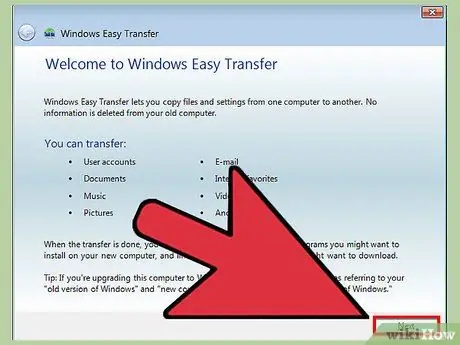
Քայլ 8. Բացեք Windows Easy Transfer- ը հին համակարգչի վրա:
Նախնական երկխոսության դաշտում կտտացրեք Հաջորդը:
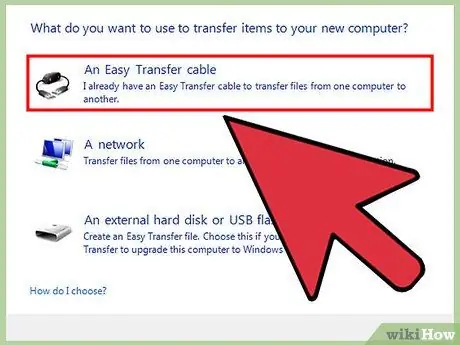
Քայլ 9. Սկսեք փոխանցման գործընթացը:
Այս գործընթացը սկանավորելու է բոլոր ֆայլերը, ծրագրերը և հաշիվները, որոնք կարող են տեղափոխվել հին համակարգչից: Կտտացրեք Անհատականացրեք և ապընտրեք այն, ինչը չեք ցանկանում տեղափոխել






